- De samla in nödvändig information fel från Windows Installer hindrar dig från att avinstallera program med MSI Windows Installer.
- Börja med att uppdatera din Windows 10-byggversion eftersom den också löser installationsproblemet.
- Du kan också använda ett särskilt verktyg för att avinstallera programvaran i felsäkert läge.
- Registrera om Windows Installer-tjänsten för att åtgärda problemet med insamling av nödvändig information.

Denna programvara reparerar vanliga datorfel, skyddar dig mot filförlust, skadlig programvara, maskinvarufel och optimerar din dator för maximal prestanda. Åtgärda PC-problem och ta bort virus nu i tre enkla steg:
- Ladda ner Restoro PC Repair Tool som kommer med patenterade teknologier (patent tillgängligt här).
- Klick Starta skanning för att hitta Windows-problem som kan orsaka PC-problem.
- Klick Reparera allt för att åtgärda problem som påverkar datorns säkerhet och prestanda
- Restoro har laddats ner av 0 läsare den här månaden.
Vissa användare har sagt att de inte kan avinstallera program med MSI Windows Installer när det fastnar medan sammankomst de obligatorisk information.
Det felet kan uppstå för ett specifikt program eller flera program. Det här är några av de potentiella lösningarna som kan åtgärda informationsfelet för insamling för vissa användare.
Vissa användare har bekräftat att de har fixat samla in nödvändig information fel genom att uppdatera Windows 10 till den senaste versionen.
Användare har också sagt att de avinstallerade programvara som samla in nödvändig information fel uppstår med SafeMSI, vilket gör det möjligt för användare att använda Windows Installer-tjänsten i felsäkert läge.
Hur kan jag fixa Windows-installationsprogrammet om det fastnar?
1. Uppdatera Windows 10-versionen
- Klicka på Windows-knappoch välj sedan inställningar och klicka på Uppdatering och säkerhet.
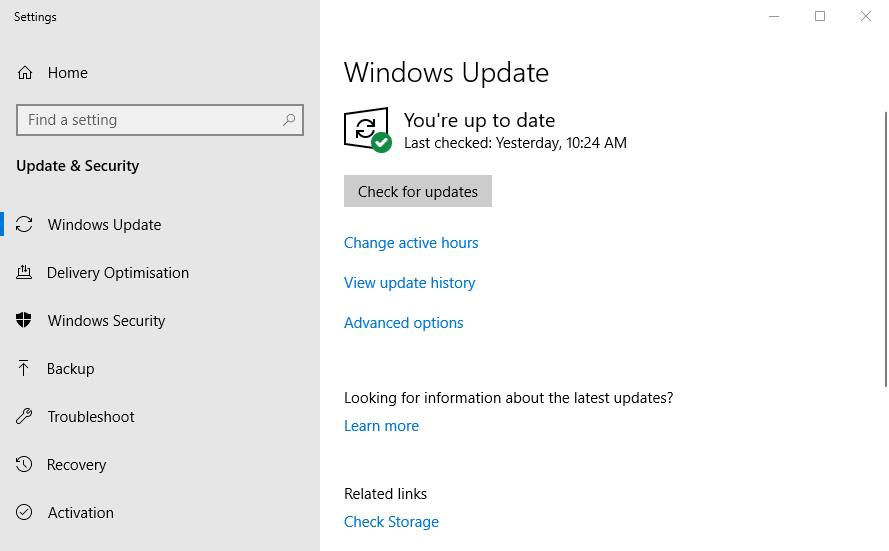
- tryck på Sök efter uppdateringar knapp.
- Klick Ladda ner och installera nu när senaste build-uppdateringen visas.
- Därefter måste användarna starta om Windows 10 när uppdateringen har laddats ner.
2. Avinstallera programvara i felsäkert läge med SafeMSI
- Starta först Windows 10 i felsäkert läge genom att klicka Kraft på Start-menyn och håll ned Skift-tangenten när du trycker på Omstart knapp.
- Välj därefter Felsök och Avancerad efter att skrivbordet eller den bärbara datorn har startats om.
- Välj Startinställningar alternativ.
- Klicka sedan på Omstart knapp.
- Tryck på 5 för att välja Aktivera säkert läge med nätverk alternativ.
- Klick Ladda ner nu på SafeMSI.exe's CNET-sida.
- Öppna File Explorer (tryck på Windows-tangenten + E snabbtangent).
- Öppna SafeMSI ZIP fil i Utforskaren.
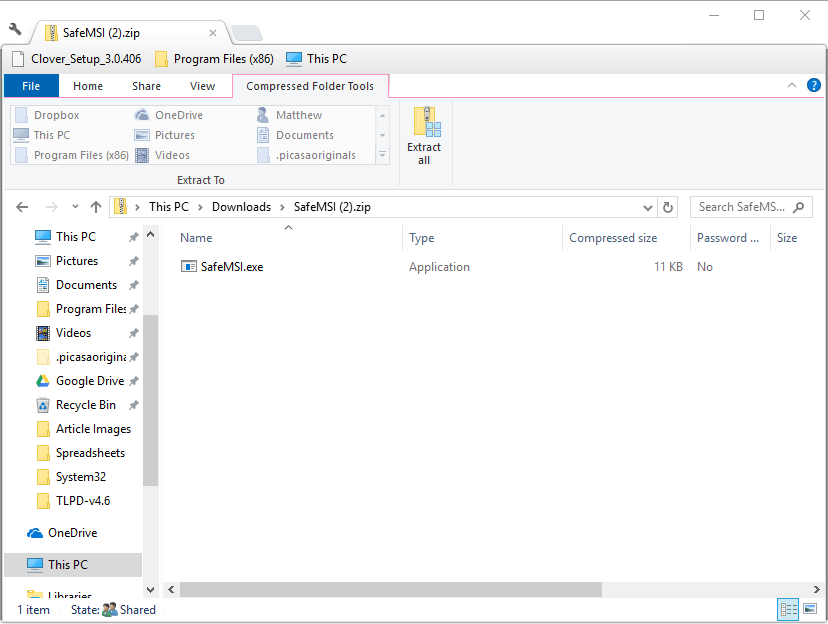
- Klicka på SafeMSI för att köra programmet och aktivera Windows Installer i felsäkert läge.
- Försök sedan avinstallera programmet som samla in nödvändig information fel uppstår för i felsäkert läge.
3. Kolla in reparera MSI
Reparera MSI är ett verktyg som kan fixa många Windows Installer (MSI) -fel. Så den programvaran kan komma till nytta för att lösa samla in nödvändig information fel. Klick Ladda ner nu på dess Softpedia-sida för att spara reparera MSI-arkivet i en mapp.
Användare kan klicka på filen RepairMSIWindowsInstaller.exe för att öppna fönstret i ögonblicksbilden direkt nedan. Tryck sedan på Start för att fixa MSI.
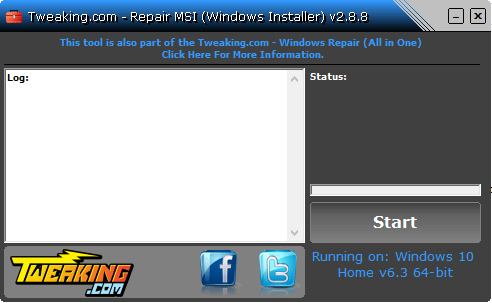
4. Registrera om Windows Installer-tjänsten
- Stiga på cmd i sökrutan och välj Kör som administratör under kommandotolken från resultaten.
- Mata in följande separata kommandon och tryck på Stiga på efter att ha angett var och en:
% windir% \ system32 \ msiexec.exe / avregistrera.% windir% \ system32 \ msiexec.exe / regserver
% windir% \ syswow64 \ msiexec.exe / avregistrera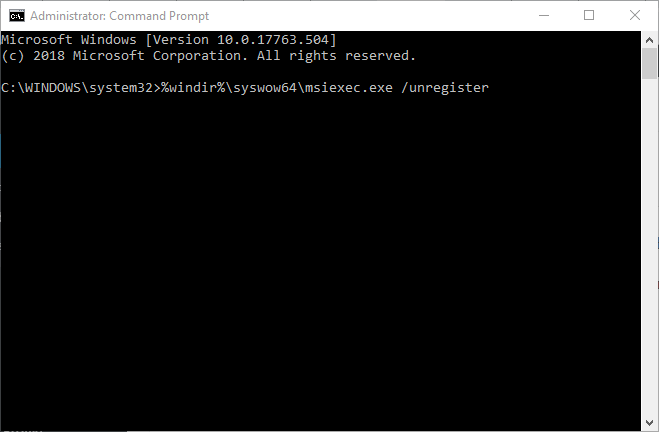
% windir% \ syswow64 \ msiexec.exe / regserver - Stäng sedan kommandotolken; och starta om skrivbordet eller datorn.
Vi hoppas att våra lösningar löste problemet samla in nödvändig information fel med Windows Installer. Om du har ytterligare förslag, tveka inte att skriva dem i vårt kommentarsektion nedan.
 Har du fortfarande problem?Fixa dem med det här verktyget:
Har du fortfarande problem?Fixa dem med det här verktyget:
- Ladda ner detta PC-reparationsverktyg betygsatt utmärkt på TrustPilot.com (nedladdningen börjar på den här sidan).
- Klick Starta skanning för att hitta Windows-problem som kan orsaka PC-problem.
- Klick Reparera allt för att lösa problem med patenterade tekniker (Exklusiv rabatt för våra läsare).
Restoro har laddats ner av 0 läsare den här månaden.
![Systemadministratören har angett policyer för att förhindra installation [Fix]](/f/11e61676dc13268f65473f29d559ed8e.png?width=300&height=460)

